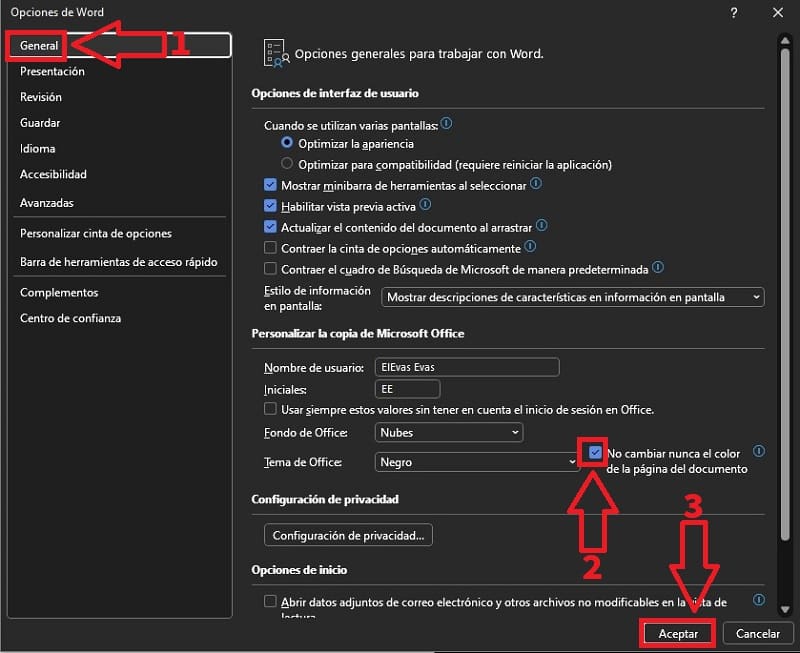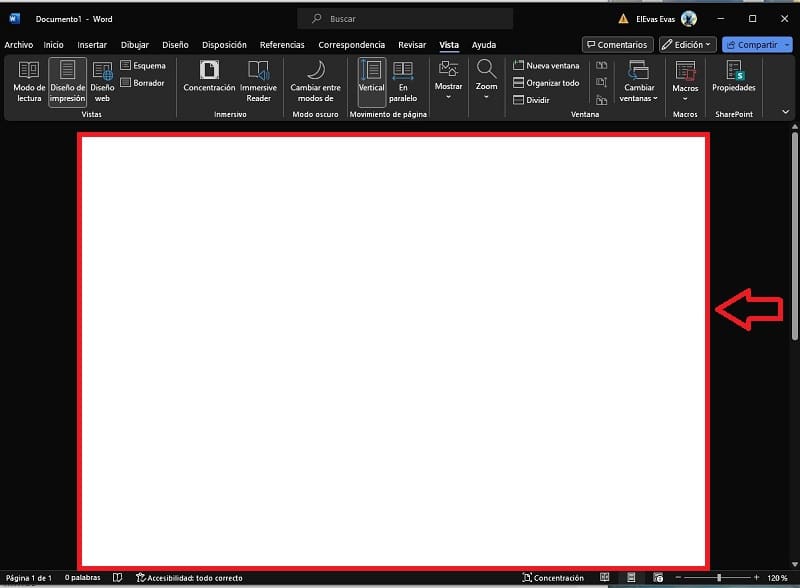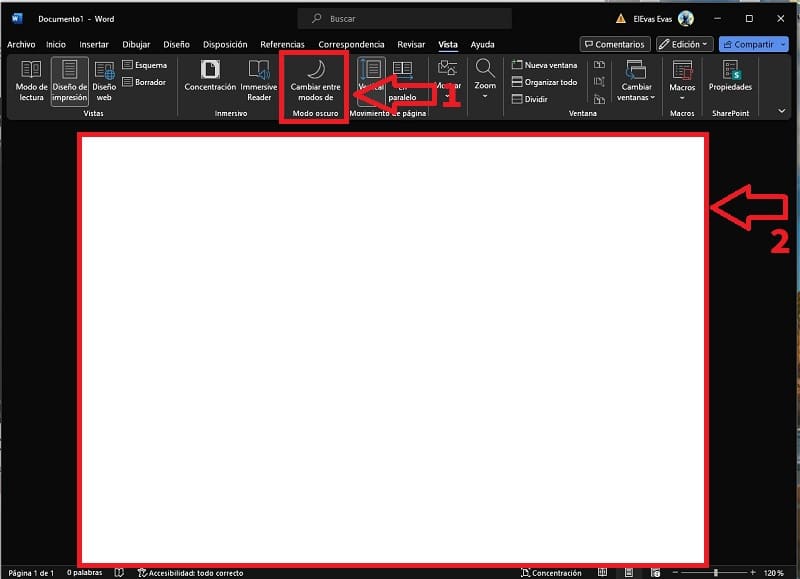El tema oscuro es uno de los recursos más utilizados en todo tipo de aplicaciones (WhatsApp, Skype, YouTube) y sistemas operativos (como Windows 10 o 11. Entre sus beneficios están la posibilidad de combatir la fatiga visual y en algunos casos incluso ahorrar batería. El problema es que en algunas herramientas de ofimática como Microsoft Word puede dar pie a fallos o molestias para algunos usuarios. Un claro ejemplo es cuando aparece una página en negro al activar el tema oscuro en Word, lo cual puede ser bastante tedioso. Pero no te preocupes que a continuación te daremos 2 formas de solucionarlo, fáciles y rápidas.
Tabla De Contenidos
El Fondo de Página de Word Está en Negro Al Activar el Tema Oscuro Solución 1
Entramos en «Archivo» justo arriba a la derecha de la barra de herramientas.
Se abrirá un menú lateral en el que tendremos que entrar en «Opciones».
- En «Opciones de Word» entramos en «General».
- Activamos la pestaña «No Cambiar Nunca el Color de la Página del Documento».
- Por último le daremos a «Aceptar».
Si todo ha ido bien, veremos como el fondo negro de la página de Word ha sido sustituido por un fondo blanco.
Quitar el Fondo Oscuro al Activar el Tema Negro en Word Solución 2
El segundo método es mucho más sencillo y rápido que el primero. Tan solo tendremos que situarnos en la pestaña «Vista». Una vez dentro, tendremos que seguir estas instrucciones:
- Hacemos clic en el apartado «Cambiar entre modo» ubicado en «Modo Oscuro».
- Si todo ha ido bien veremos como el fondo negro de la página se vuelve blanco.
¿Has teniendo también este problema al activar el modo oscuro?, puedes dejarlo por escrito en comentarios. Recuerda que puedes compartir este contenido con otras personas a través de tus redes sociales, eso me ayudaría mucho.. ¡Gracias por tu tiempo, un saludo!.